PPT幻灯片如何录制旁白?
时间:2024-10-21 02:11:42 来源:互联网 阅读:
PPT幻灯片如何录制旁白?下面大家跟着小编一起来看看吧,希望对大家有所帮助。
1、打开需要使用的PPT文件,点击上方的“幻灯片放映”——“录制旁白”。
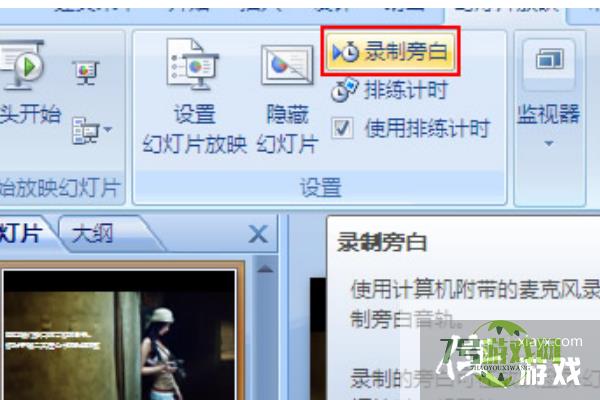
2、弹出“录制旁白”方框后,点击右侧的“设置话筒级别(M)”“更改质量”。

3、设置话筒级别可以测试麦克风的好用与否,如果和图中所示的一样,则说明麦克风状态正常:

4、更改质量根据个人需求而改动。
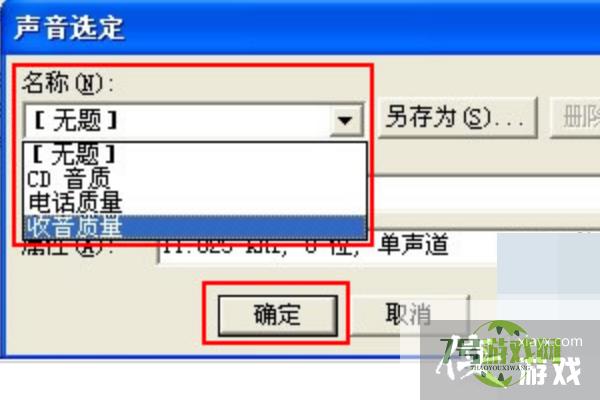
5、设置话筒级别“更改质量”都设置好后,回到“录制旁白”方框,点击“确定”按钮。之后会跳出提示,提示是否从当前幻灯片/第一张幻灯片开始录制旁白。
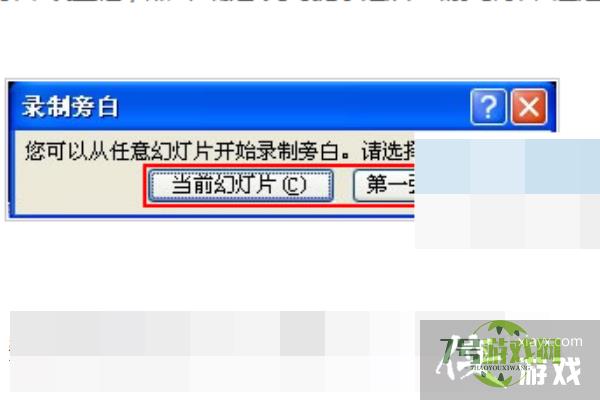
6、旁白录制完成后,点击“保存(S)”按钮保存就可以了。

最新更新
更多软件教程
更多-
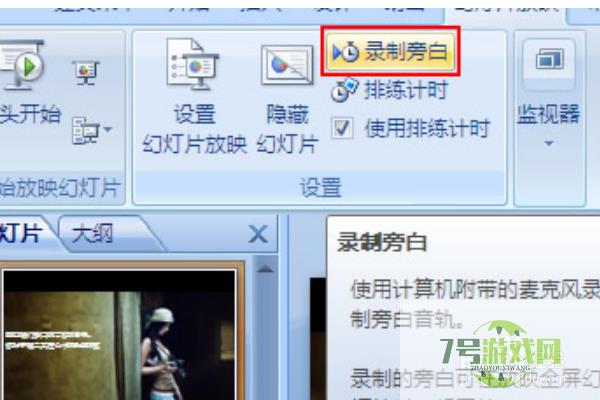
- PPT幻灯片如何录制旁白?
-
互联网
10-21
-

- WPS表格怎样用TIMEVALUE函数计算加班时间
-
互联网
10-21
-

- 简单网线水晶头接法图文详解
-
互联网
10-21
-

- ps怎么调出肌肉质感照片?
-
互联网
10-21
-
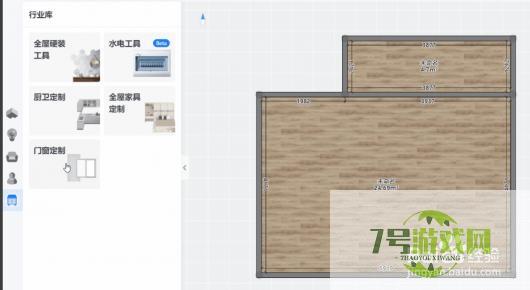
- 酷家乐转角窗怎样绘制
-
互联网
10-21
-
如有侵犯您的权益,请发邮件给3239592717@qq.com











